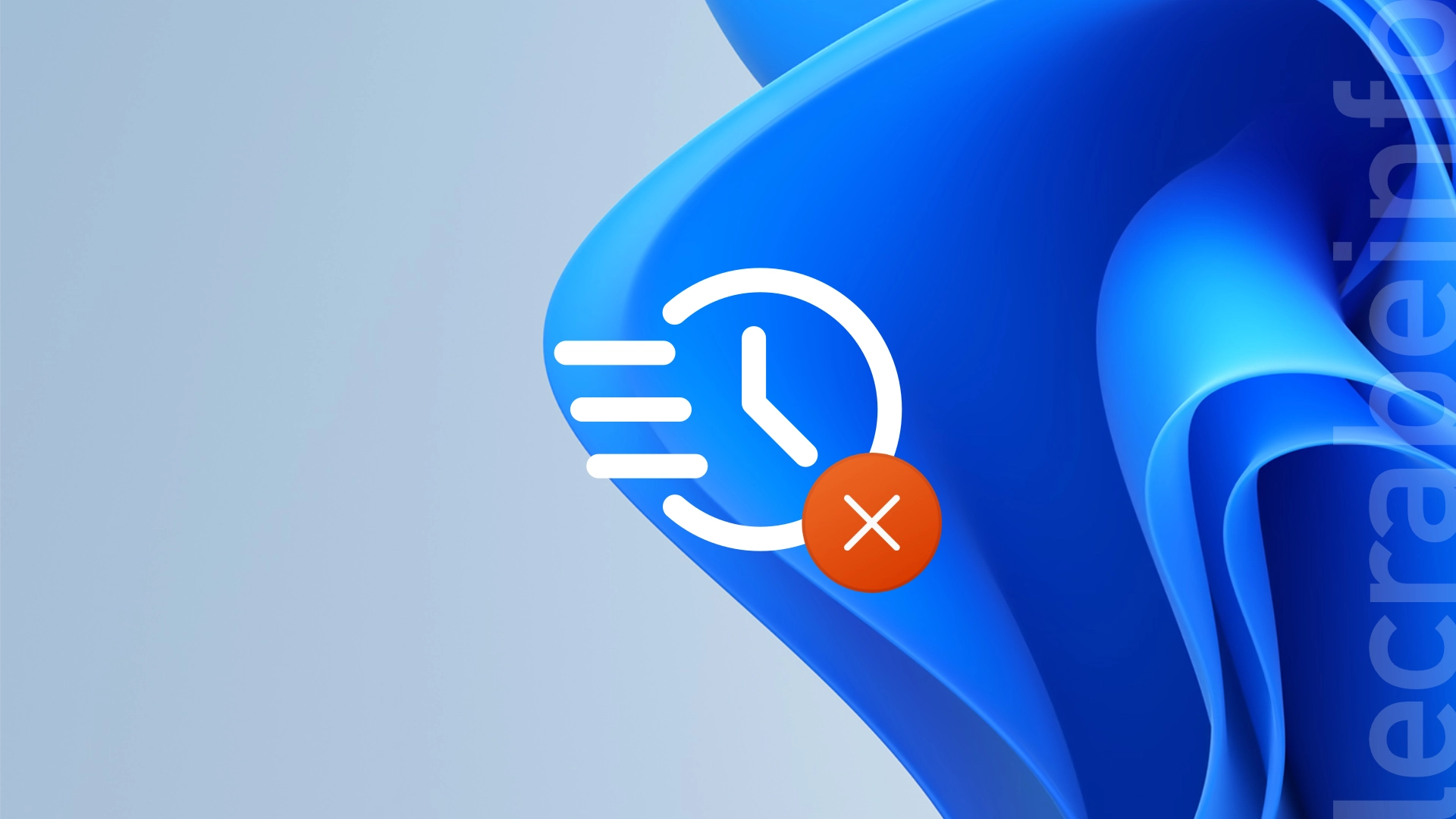Vous avez peut-être remarqué que votre PC Windows 11 redémarre très rapidement, mais qu’il lui arrive parfois de rencontrer des bugs ou que certains périphériques USB ne fonctionnent plus après un redémarrage. Dans certains cas, vous pouvez aussi constater que votre ordinateur ne s’éteint jamais vraiment complètement. Et si vous avez tenté d’installer Linux en dual-boot, vous avez peut-être constaté que l’installeur n’arrive pas à voir votre disque ou que celui-ci est verrouillé, vous empêchant de poursuivre l’installation.
Le responsable ? Le « démarrage rapide », une fonctionnalité activée par défaut sur Windows 11, conçue pour accélérer le démarrage du système. Si l’idée est séduisante sur le papier, elle peut entraîner des problèmes de compatibilité ou des comportements inattendus sur certains ordinateurs.
Dans ce tutoriel, nous allons voir ensemble ce qu’est exactement le démarrage rapide, à quoi il sert, et comment le désactiver proprement.
Qu’est-ce que le démarrage rapide de Windows ?
Le démarrage rapide (« Fast Startup » en anglais) est une fonctionnalité introduite avec Windows 8, toujours présente dans Windows 11. Elle permet de démarrer plus rapidement l’ordinateur après un arrêt, en combinant le fonctionnement de l’arrêt classique et de la mise en veille prolongée.
Concrètement, lorsque le démarrage rapide est activé et que vous arrêtez votre PC, Windows ferme toutes les sessions utilisateurs, mais conserve la session système (celle du noyau). Il enregistre l’état de cette session dans un fichier nommé hiberfil.sys, à la manière d’une mise en veille prolongée.
Au prochain démarrage, au lieu de redémarrer complètement le système, Windows recharge directement cet état à partir du fichier hiberfil.sys. Le noyau, les pilotes et les services ne sont donc pas réinitialisés, ce qui permet de gagner du temps et d’accéder plus rapidement à l’écran de verrouillage ou au Bureau.
Ce fonctionnement présente des avantages en termes de rapidité, mais aussi certaines limites.
Pourquoi désactiver le démarrage rapide sur Windows 11 ?
Derrière les gains de vitesse promis par le démarrage rapide se cachent en réalité plusieurs inconvénients qui, selon votre configuration, peuvent nuire à la stabilité ou à la compatibilité de votre système.
Voici les principales raisons pour lesquelles vous pourriez vouloir désactiver le démarrage rapide :
- Des problèmes avec les périphériques USB : certains périphériques externes (claviers, souris, casques, disques durs) ne sont pas toujours correctement initialisés après un redémarrage rapide.
- Une mauvaise prise en compte des changements UEFI/BIOS : les modifications effectuées dans le micrologiciel de votre carte mère peuvent ne pas être appliquées tant qu’un véritable redémarrage n’a pas lieu.
- Des bugs logiciels ou pilotes persistants : puisque la session système n’est pas entièrement redémarrée, certains problèmes liés à des pilotes ou services peuvent se répéter sur plusieurs sessions.
- Des difficultés en dual-boot : si vous utilisez Linux à côté de Windows, le démarrage rapide peut verrouiller certaines partitions NTFS, empêchant le programme d’installation de la distribution Linux d’accéder au disque.
- Des problèmes avec l’installation de certaines mises à jour : le redémarrage incomplet peut empêcher l’application correcte de mises à jour importantes, notamment celles du système ou du firmware.
- Des soucis avec les disques chiffrés : certains logiciels de chiffrement comme BitLocker ou VeraCrypt peuvent mal fonctionner ou ne pas détecter l’état exact du système.
- Un accès au BIOS/UEFI parfois impossible : avec le démarrage rapide activé, l’écran de démarrage (POST) peut être ignoré, rendant l’accès au BIOS/UEFI difficile voire impossible.
Désactiver le démarrage rapide permet donc de s’assurer que chaque arrêt est complet et que le système redémarre de façon propre, ce qui est souvent préférable pour la stabilité et la maintenance.
Désactiver le démarrage rapide sur Windows 11
Voici les étapes à suivre pour désactiver le démarrage rapide sur votre PC Windows 11 :
-
Ouvrez le Panneau de configuration en entrant « panneau de configuration » dans la barre de recherche du menu Démarrer ou celle de la barre des tâches.
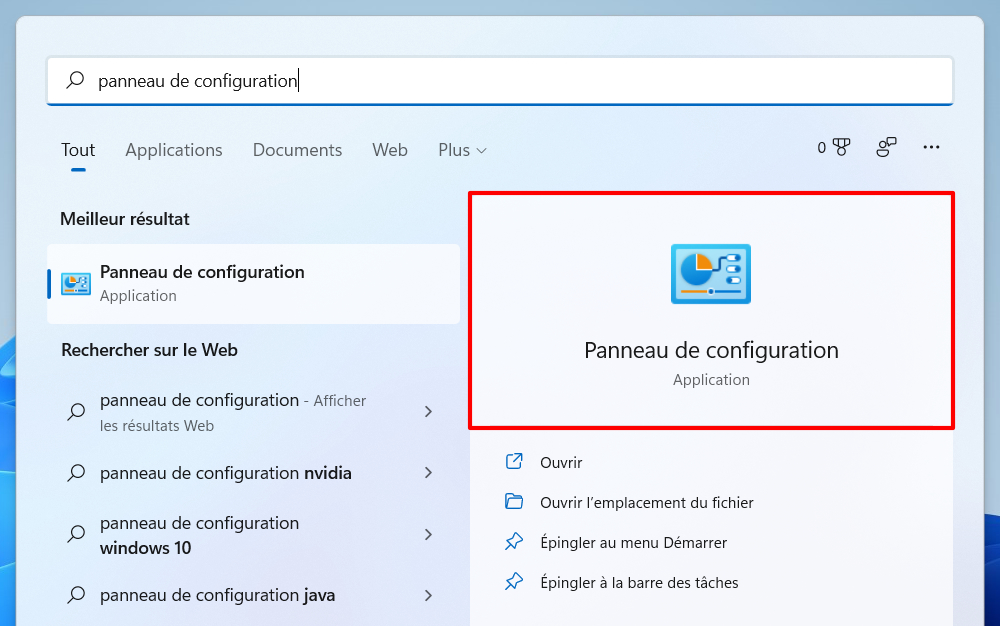
-
Dans le Panneau de configuration, cliquez sur Matériel et audio.
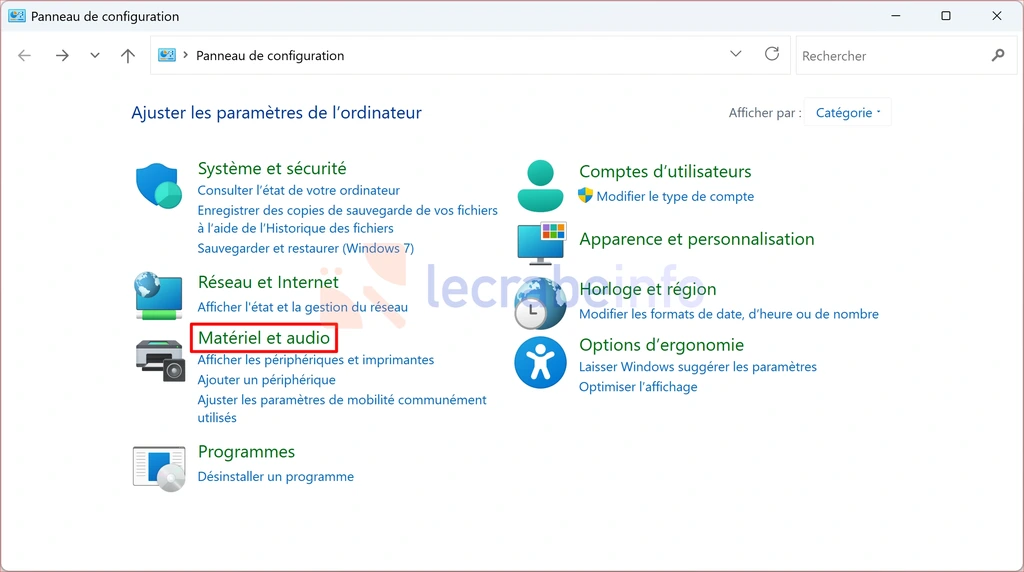
-
Cliquez sur Options d’alimentation.

-
Dans le volet de gauche, cliquez sur Choisir l’action des boutons d’alimentation.

-
Cliquez sur Modifier des paramètres actuellement non disponibles.
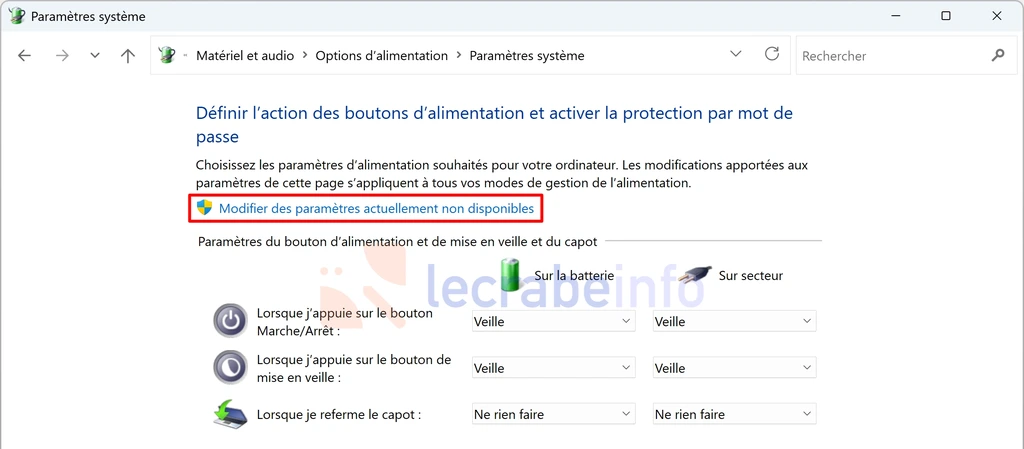
-
Sous Paramètres d’arrêt, décochez la case Activer le démarrage rapide (recommandé).
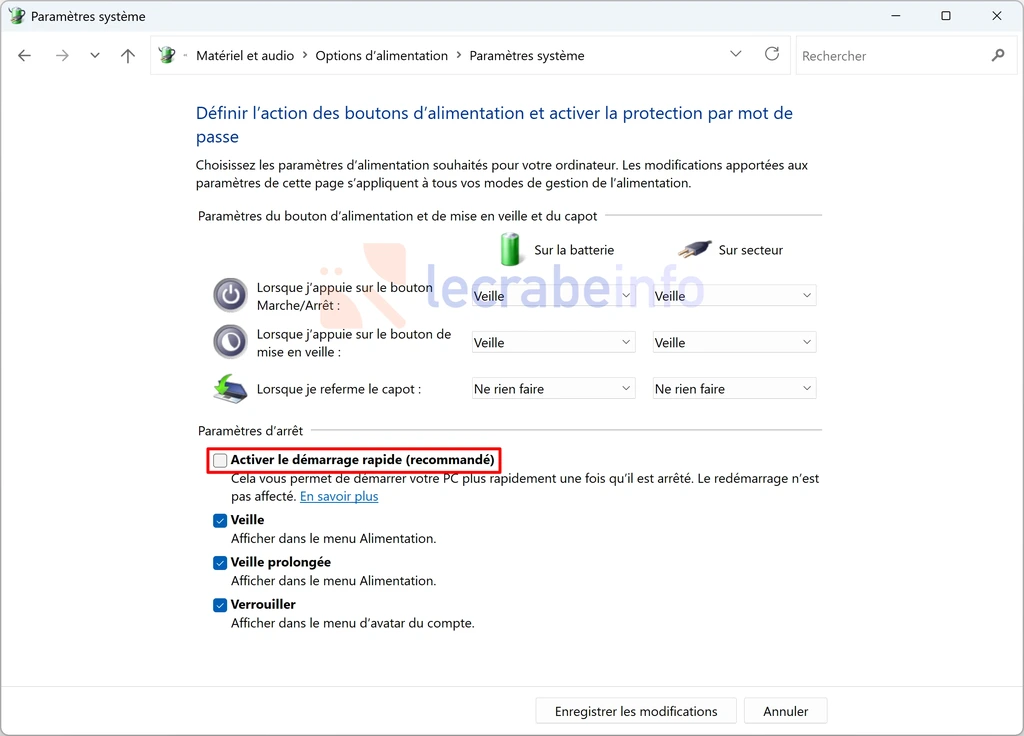
-
Cliquez sur Enregistrer les modifications.
Si vous changez d’avis, vous pouvez réactiver cette fonctionnalité à tout moment en suivant le même chemin.